win11任务栏卡了怎么办 Win11任务栏无法打开应用的解决方法
很多Win11用户反映他们的任务栏出现了卡顿的问题,无法正常打开应用程序,这个问题对于我们每天使用电脑的人来说无疑是一大困扰。幸运的是有一些解决方法可以帮助我们解决这个问题。在本文中我们将探讨一些有效的解决方案,帮助你解决Win11任务栏卡顿无法打开应用的困扰。无论你是经验丰富的电脑用户还是新手,希望这些方法能够对你有所帮助。
Win11任务栏无响应的解决方法
方法一
1、通过 Ctrl+Alt+Delete 打开 任务管理器 。
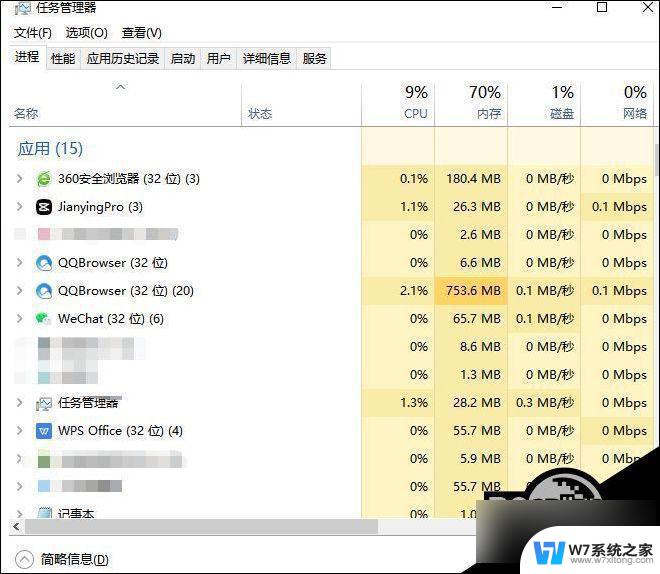
2、点击任务管理器底部的简略信息调出“详细信息”来展开任务管理器。
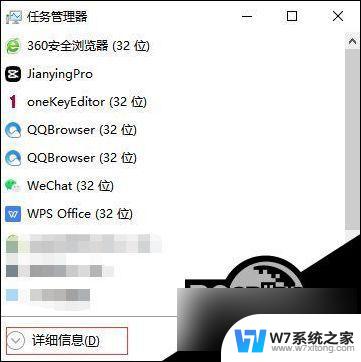
3、点击“文件”并选择“运行新任务”。
4、在“打开”中输入“cmd”。
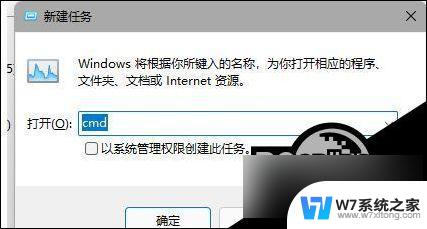
5、粘贴以下内容:
reg delete HKCU\SOFTWARE\Microsoft\Windows\CurrentVersion\IrisService /f && shutdown -r -t 0
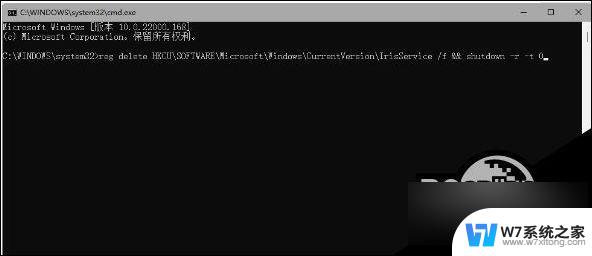
6、点击 Enter,用户的 PC 将会重新启动。重新启动后,一切应当会恢复正常。
方法二
1、通过 Ctrl + Shift +Esc 或 Ctrl+ Alt+Delete 等方式打开任务管理器。
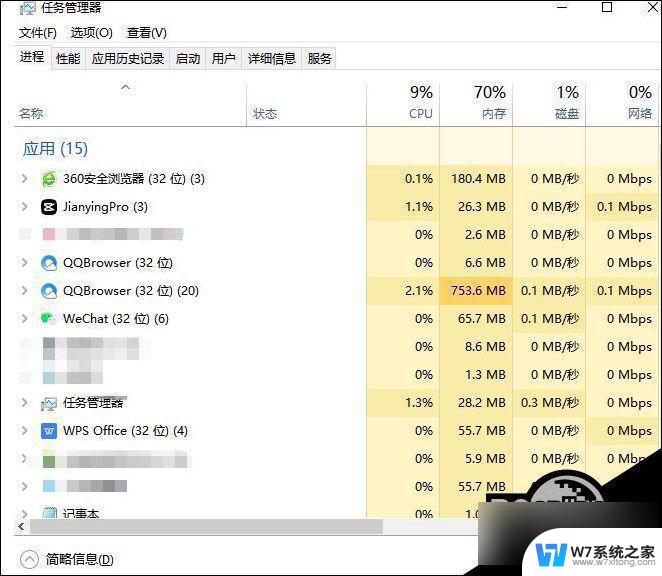
2、点击文件-运行新任务,输入 Control 打开控制面板。
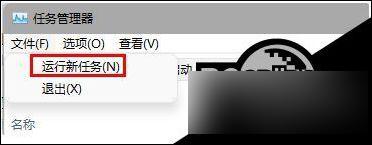
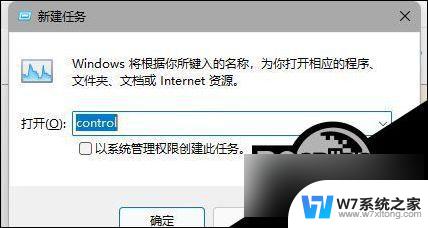
3、在时钟和区域中将日期修改至 9 月 4 日或之后,关闭同步时间并重启电脑。
以上就是解决win11任务栏卡顿问题的全部内容,如果你也遇到这个问题,不妨尝试以上方法来解决,希望对大家有所帮助。
win11任务栏卡了怎么办 Win11任务栏无法打开应用的解决方法相关教程
-
 win11下方任务栏点击没反应 win11任务栏无法点击无反应怎么办
win11下方任务栏点击没反应 win11任务栏无法点击无反应怎么办2024-03-03
-
 win11任务栏点了没反应 Win11任务栏点击无响应怎么办
win11任务栏点了没反应 Win11任务栏点击无响应怎么办2024-03-05
-
 更新win11任务栏卡死 win11任务栏点击无反应怎么办
更新win11任务栏卡死 win11任务栏点击无反应怎么办2024-02-17
-
 任务栏全屏不能隐藏win11 Win11任务栏不消失解决方法
任务栏全屏不能隐藏win11 Win11任务栏不消失解决方法2024-03-04
- win11右键没有管理 Win11 22H2任务栏右键没有任务管理器解决办法
- win11最新版无法透明任务栏 win11任务栏透明不起作用
- win11文件拖到任务栏 win11无法将文件拖放到任务栏的原因及解决方法
- win11任务栏太大了 Win11任务栏大小调整方法
- win11显示 任务栏右边 Win11任务栏靠右对齐的方法
- win11开机任务栏图标没了 win11任务栏图标消失怎么恢复
- win11触摸板无法关闭 外星人笔记本触摸板关闭失效怎么处理
- win11internet属性在哪里 win11internet选项在哪里怎么设置
- win11系统配置在哪 win11系统怎么打开设置功能
- gpedit.msc打不开怎么办win11 Win11 gpedit.msc 文件丢失无法打开怎么办
- 打开电脑服务win11 win11启动项管理工具
- windows11已激活但总出现许可证过期 Win11最新版本频繁提示许可信息即将到期怎么解决
win11系统教程推荐
- 1 win11internet属性在哪里 win11internet选项在哪里怎么设置
- 2 win11系统配置在哪 win11系统怎么打开设置功能
- 3 windows11已激活但总出现许可证过期 Win11最新版本频繁提示许可信息即将到期怎么解决
- 4 电脑麦克风怎么打开win11 Win11麦克风权限开启方法
- 5 win11如何设置文件后缀 win11文件后缀修改方法
- 6 指纹录入失败 win11 荣耀50指纹录入失败怎么办
- 7 win11防火墙拦截 Win11 24H2版内存隔离功能如何开启
- 8 如何关闭win11的防火墙和杀毒软件 win11如何关闭防火墙和杀毒软件
- 9 win11显示 任务栏右边 Win11任务栏靠右对齐的方法
- 10 win11不显示视频预览图 Win11 24H2升级后图片无法打开怎么办